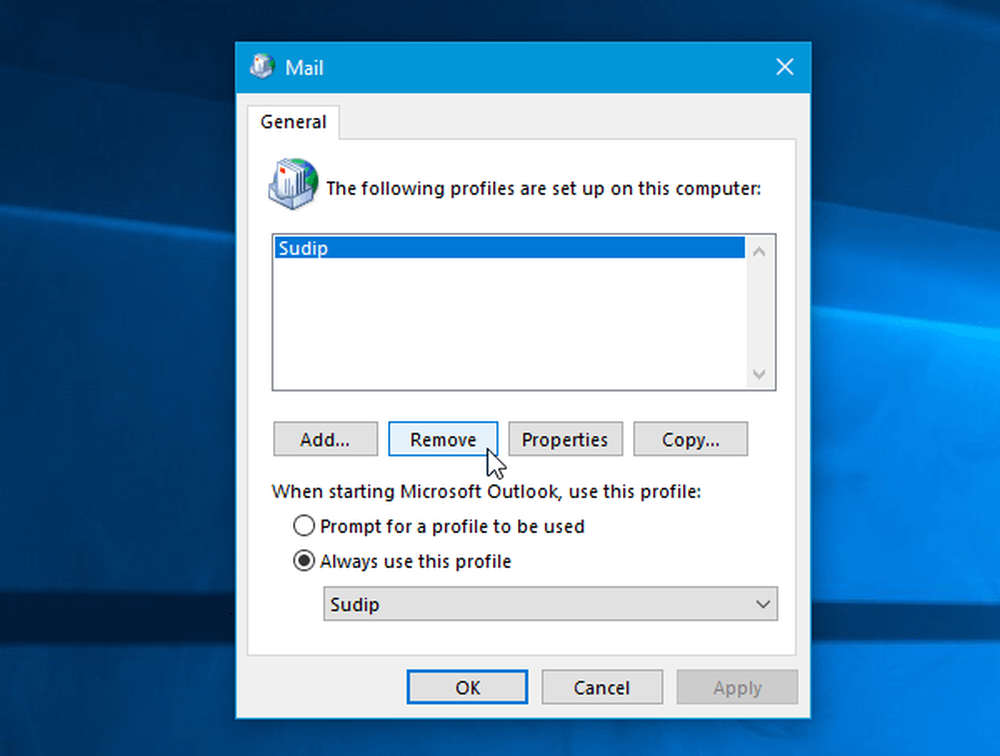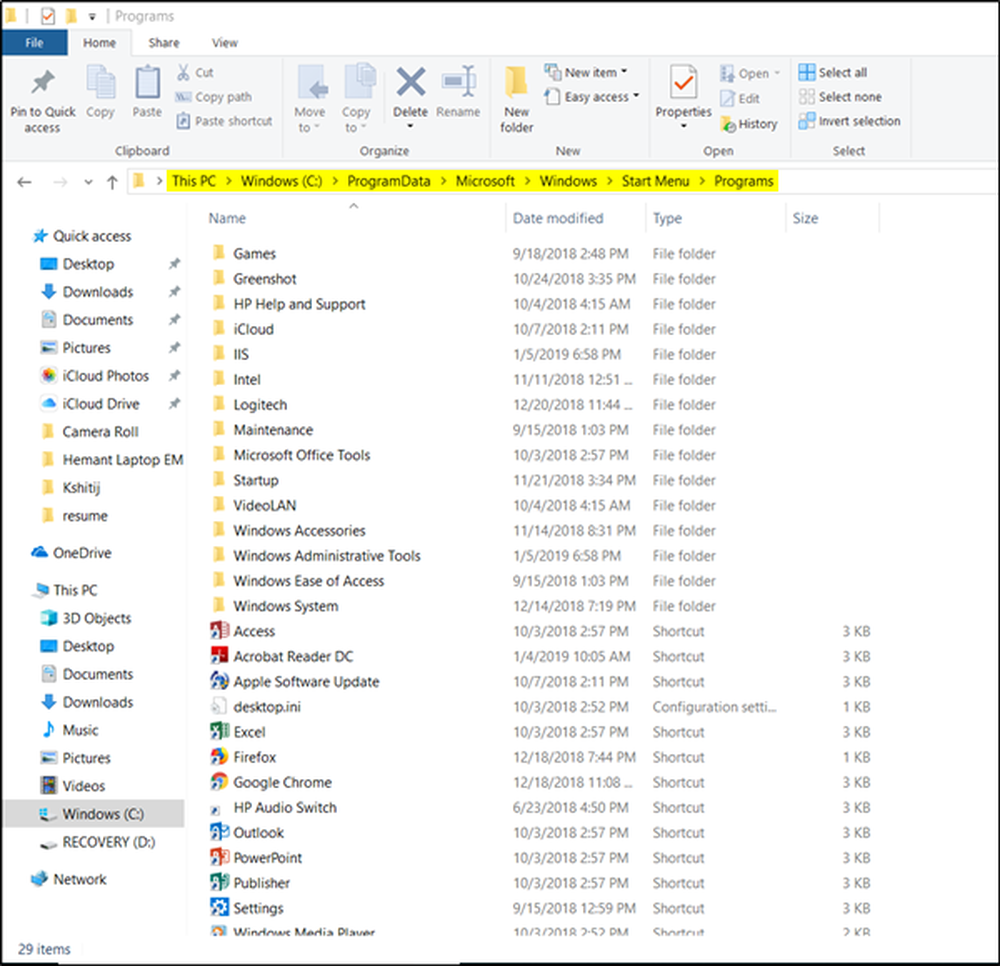Outlook 2016 Configurare account di posta elettronica di Google e Microsoft

Oggi assumeremo una parte più semplice, ma essenziale, di Outlook 2016, che richiede di configurare Gmail o uno degli ampi account di Microsoft, dagli account @Outlook, @Live o anche @Hotmail. . Daremo anche un'occhiata a come configurare Gmail con l'autenticazione a due fattori abilitata.
Nota: Ricorda che questa è ancora la versione beta di Outlook, e alcune cose cambieranno, ma queste azioni di base funzioneranno come fanno ora. In caso contrario, torneremo sicuramente e apporteremo le modifiche dopo che è stata rilasciata la versione finale.Configura Gmail in Outlook 2016
Aggiungere il tuo account di posta elettronica è relativamente facile, come nelle recenti versioni di Microsoft Office. Per la maggior parte degli account gratuiti come Yahoo o Gmail, devi solo inserire il tuo nome, indirizzo email e password. Outlook configurerà automaticamente la maggior parte degli account, tranne in rari casi in cui sarà necessario configurare manualmente le impostazioni.
Fare clic sulla scheda File sulla barra multifunzione e quindi selezionare Aggiungi account.

Inserisci il tuo nome, indirizzo email e password due volte e fai clic su Avanti.

Quindi attendi che le credenziali del tuo account siano state verificate. Potrebbe essere necessario digitare la password una seconda volta, in tal caso, assicurati di selezionare la casella in modo che ricordi le tue credenziali.

Account Google con autenticazione a due fattori
Se hai attivato l'autenticazione a due fattori con il tuo account Google, che ti consigliamo vivamente di fare, dovrai creare una password specifica per l'app per aggiungere il tuo account e inserirla al posto della normale password di posta elettronica.
Per creare una password specifica per l'app, vai su Google App Password e accedi se non lo sei già. Quindi dal menu a discesa selezionare Posta> Computer Windows e quindi fare clic su Genera.

Quindi verrà generata una password di 16 caratteri per te.

Tornato in Outlook, digita il codice di accesso al personaggio generato e assicurati di controllare l'opzione per salvarlo nella tua lista di password.

Dopo aver configurato la tua posta elettronica in Outlook, assicurati di iniziare a testare alcune delle nuove funzionalità. Uno dei temi trattati di recente è il seguente: Uso degli allegati moderni nell'anteprima di Outlook 2016.